时间:2015-09-10 17:49:59 作者:qiujie 来源:系统之家 1. 扫描二维码随时看资讯 2. 请使用手机浏览器访问: https://m.xitongzhijia.net/xtjc/20150910/57444.html 手机查看 评论 反馈
二、使用压缩文件对文件夹加密
用户还可以使用给文件夹进行压缩后加密的方式对Win7系统中的文件夹加密。
1、右键点击需要加密的文件夹,选择添加到压缩文件(A);

2、在常规页面中点击设置密码;
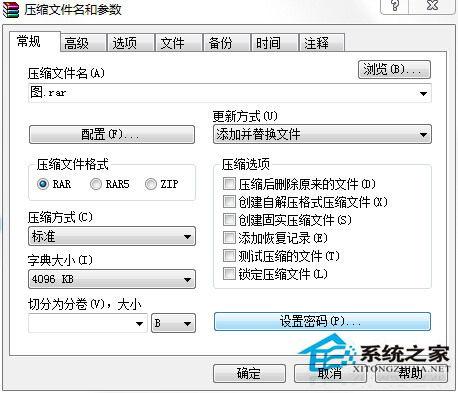
3、在弹出的带密码压缩页面中输入密码,点击确认就完成了。
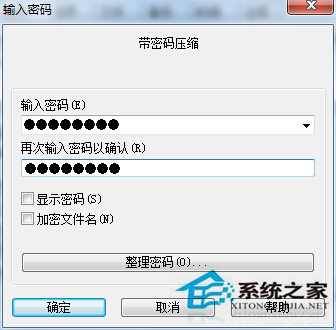
三、使用护密软件对文件夹加密
用户可以使用护密软件对Win7系统的文件夹进行加密,下载并成功安装护密软件后具体操作如下:
1、打开护密软件在保护页面中点击加密文件夹;
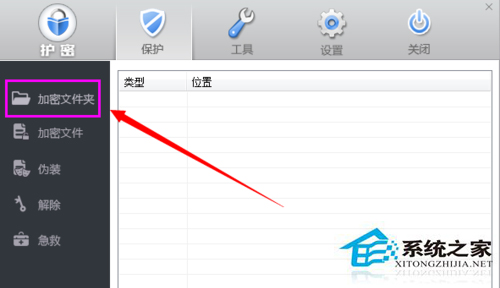
发表评论
共0条
评论就这些咯,让大家也知道你的独特见解
立即评论以上留言仅代表用户个人观点,不代表系统之家立场